Poder actualizar iOS 7.1 en el iPad nos ofrecerá nos ofrecerá más ventajas en cuanto a la estabilidad de trabajo de nuestro dispositivo móvil, estando también implementada mejores medidas de seguridad y privacidad en esta reciente versión. Pero ¿como puedo llegar a realizar esta actualización fácilmente?
Existen diferentes mecanismos que podríamos estar adoptando a la hora de intentar actualizar iOS 7.1 en el iPad, siendo uno de ellos lógicamente aquel que menciona, a la opción que se encuentra integrada dentro de la misma configuración de nuestro dispositivo. También existe otra alternativa que podríamos estar adoptando para lograr este objetivo, algo que en cambio se apoya en el uso de iTunes.
Esta es la facilidad más grande que podríamos llegar a tener a la hora de actualizar iOS 7.1 en el iPad a diferencia de lo que nos ofrecen distintos desarrolladores o fabricantes chinos de los tablet Android, quienes a pesar de ofrecer actualizaciones constantes y permanentes del sistema operativo para sus equipos, dicha situación suele quedar en el olvido, algo que viene a ser el gran descontento de quienes tienen estos dispositivos móviles.
Como actualizar iOS 7.1 en el iPad desde su configuración interna
Tal y como lo mencionamos anteriormente, esta viene a ser la primera alternativa que deberíamos de adoptar si queremos actualizar iOS 7.1 en el iPad; para ello, únicamente tendremos que:
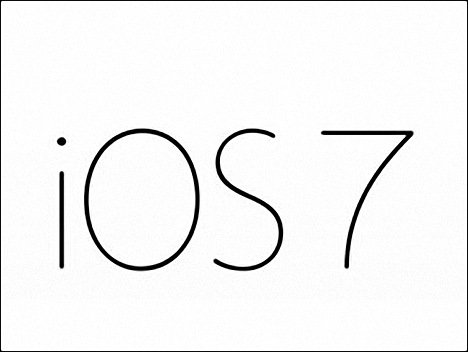
- Seleccionar al icono de Ajustes en el escritorio del iPad.
- Posteriormente nos vamos hacia la pestaña de en General de la banda lateral derecha.
- Hacemos clic en la opción de Actualización de Software colocado en la parte superior.
Con esto sencillos pasos, nuestro sistema operativo en el iPad empezará a analizar si existe una versión más reciente para utilizar o no.
Como actualizar iOS 7.1 en el iPad usando al iTunes
Esta viene a ser otra alternativa para adoptar en un momento determinado que deseemos actualizar iOS 7.1 en el iPad, situación que generalmente se la utiliza cuando el mecanismo antes mencionado no surte efecto alguno. Hay ocasiones en las cuales el sistema operativo no encuentra una actualización reciente, situación que generalmente se suele presentar cuando se ha hecho un Jailbreak al equipo. Entonces, la solución es utilizar al iTunes, debiendo para ello:
- Verificar que tenemos a la más reciente versión de iTunes instalada en el ordenador.
- Ejecutar al iTunes.
- Conectar al iPad mediante el cable USB.
Con esto sencillos pasos, el sistema genera a reconocer la versión de iOS que tenemos instalado en el iPad, sugiriendo que existe una más reciente y si estamos dispuestos a realizar dicha actualización.
Consideraciones generales al actualizar iOS 7.1 en el iPad
Ahora bien, bajo cualquiera de los mecanismos que hemos mencionado anteriormente a la hora de actualizar iOS 7.1 en el iPad es necesario tener determinadas consideraciones en cuenta, mismos que podrían ser enumerados de la siguiente manera:
- Verificar que la batería del iPad este cargada más allá del 80%.
- Tener actualizada a la versión iTunes a la más reciente.
- Tener a la mano las credenciales de identificación de acceso de iTunes store.
- Realizar una copia de seguridad de la información alojada en el iPad.
Básicamente estas consideraciones generales son las más importantes que podríamos estar mencionando, aunque existe otra más que vale la pena tomar en cuenta, y es que si hemos adquirido aplicaciones de pago en la tienda de iTunes Store, las mismas podrían llegar a perderse, lo cual involucra que posiblemente tengamos que volver a comprarlas si las requerimos para nuestro uso. En la parte superior hemos colocado a un video en donde hemos hecho una actualización mediante el iTunes, algo que es bastante ilustrativo y complementario a lo que estamos mencionando en este momento.



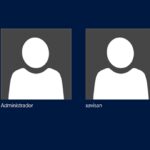


GIPHY App Key not set. Please check settings